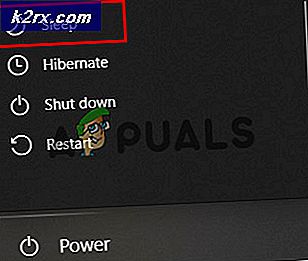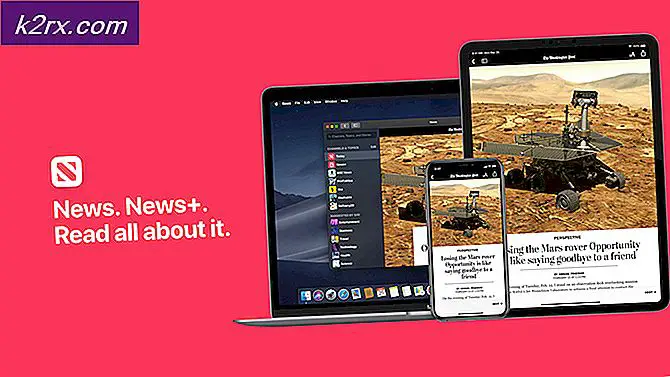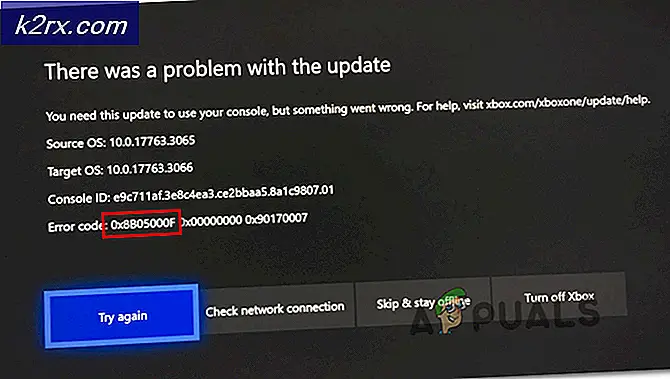Oplossing: Skype-meldingen gaan niet weg
Skype is een telecommunicatiesoftware die is gespecialiseerd in het leveren van videochat- en spraakoproepen aan gebruikers over de hele wereld. Microsoft is momenteel eigenaar van Skype en biedt ondersteuning voor verschillende platforms. Ondanks dat dit de meest gebruikte toepassing op de pc is voor videobellen, is de toepassing verre van perfect.
Een veel voorkomend probleem voor Skype-gebruikers in het Windows-besturingssysteem tijdens het gebruik van het platform is dat Skype weigert om de bericht- / oproepmeldingen te laten verdwijnen, zelfs nadat u ze hebt gelezen. Dit probleem bevat ook de voorwaarde dat uw Skype-pictogram een rode stip op het pictogram heeft voor onbepaalde tijd (een rode stip betekent dat er een melding is die u nog niet hebt gelezen). De oplossingen voor dit probleem zijn vrij eenvoudig en eenvoudig. In de meeste gevallen wordt het probleem opgelost door opnieuw in te loggen bij uw Skype-client.
Oplossing 1: opnieuw aanmelden bij Skype
De eenvoudigste oplossing voor dit probleem is om opnieuw in te loggen op uw Skype-client. Net als alle andere software heeft Skype ook zijn winkel met fouten en onjuiste configuraties. Het is mogelijk dat opnieuw aanmelden bij de client alle configuraties reset, alle gegevens laadt en het probleem verhelpt.
Opmerking: voer deze oplossing niet uit als u uw inloggegevens niet bij de hand hebt, omdat u ze moet invoeren voordat u zich weer kunt aanmelden.
- Start de Skype-client.
- Klik op de knop Menu (drie puntjes) die vooraf is ingesteld bovenaan het venster.
- Klik nu op Uitloggen .
- De client bevestigt nu het uitloggen door een klein venster te openen. Klik op Uitloggen om door te gaan.
- Meld u opnieuw aan bij Skype met uw inloggegevens. Vraag een van uw vrienden om u een voorbeeldbericht te sturen en controleer of het meldingsprobleem is opgelost.
Oplossing 2: Skype registreren vanuit uw browser
Een andere oplossing die ook voor veel mensen werkt, is inloggen op Skype via elke browser. Skype heeft ook een webclient waarmee u zich kunt aanmelden bij uw account zonder de traditionele toepassing. U ziet een venster zoals dit wanneer u naar de webclient gaat (link hierboven gegeven).
Soms kan het ondertekeningsproces een tijdje duren, dus wees geduldig. Nadat u bent aangemeld, vraagt u een van uw vrienden om u een bericht te sturen en het bericht te openen. Het probleem zal er niet zijn in de webclient. Meld u nu af bij de webclient en kijk of het probleem is verdwenen van de toepassing die op uw computer is geïnstalleerd.
Oplossing 3: Skype upgraden
Als u een oudere versie van Skype op uw computer hebt geïnstalleerd, is het raadzaam deze zo snel mogelijk naar de nieuwste versie te upgraden. Zoals we allemaal weten, blijft Windows updates aan het besturingssysteem toevoegen en biedt het naast updates ook de toepassing (Skype). Als beide niet gesynchroniseerd zijn, kan dit voor veel gebruikers een probleem vormen. Verder zijn er talloze bugfixes die worden getarget in de nieuwe update voor de toepassing. U kunt de nieuwste versie van Skype eenvoudig downloaden via de officiële Microsoft-website.
Download het uitvoerbare bestand naar een toegankelijke locatie en verwijder de momenteel geïnstalleerde versie van Skype met Programma's en functies (druk op Windows + R en typ appwiz.cpl ). Na het de-installeren voer je het nieuwe uitvoerbare bestand uit en installeer je de nieuwste versie.
PRO TIP: Als het probleem zich voordoet met uw computer of een laptop / notebook, kunt u proberen de Reimage Plus-software te gebruiken die de opslagplaatsen kan scannen en corrupte en ontbrekende bestanden kan vervangen. Dit werkt in de meeste gevallen, waar het probleem is ontstaan door een systeembeschadiging. U kunt Reimage Plus downloaden door hier te klikken